パスワードを安全に保管することに関して、私は過去に何をしましたか?すべてのパスワードを平易な文書に書き、ローカル コンピューターに保存しました。ああ、神様!それはめちゃくちゃ不安でした。しかし、多数の Web サイトの多数のパスワードを暗記することは、誰にとっても明らかに面倒です。では、パスワードを安全に保つにはどうすればよいでしょうか?ここで、パスワード マネージャーの出番です。現在、パスワード マネージャーの助けを借りて、すべてのパスワード、銀行情報、メモ、その他のデータを保存できます。
パスワード マネージャーは強力な暗号化アルゴリズムを使用して、データを安全に保護します。多くの Linux パスワード マネージャー があります 市場で入手可能であり、この状況では、最適なものを選択することは非常に困難です.
さらに、要件は人によって異なるため、スタンドアロン ソフトウェア、ブラウザーのアドオン、クラウドベースのアプリケーションを含む一連の Linux パスワード マネージャーを隠蔽しようとします。
Linux パスワード マネージャー:22 件のレビュー
これは、初心者および上級ユーザー向けの Linux パスワード マネージャーの一般的なリストです。このリストは特定の順序ではありません。最終的な選択に進む前に、特定のパスワード マネージャーの詳細を確認することをお勧めします。
1. SpiderOak Encryptr パスワード管理 r
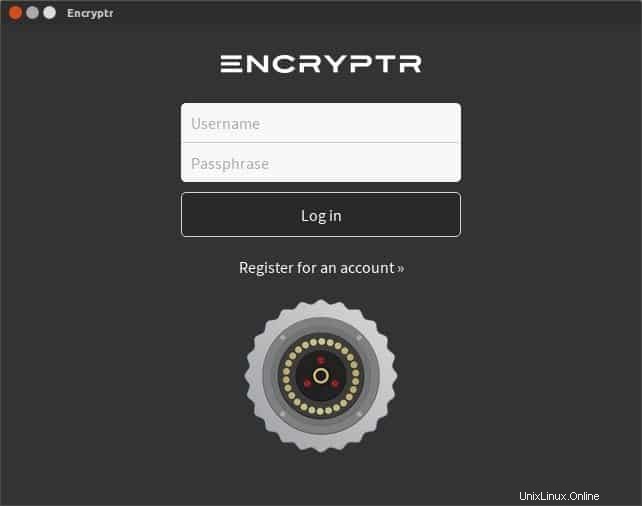 Encryptr は、無料でオープン ソースのクロスプラットフォームのクラウドベースの Linux パスワード マネージャーです。これは、「The Hacker News」でエドワード スノーデンが推奨する最高の安全な無料パスワード マネジャーの 1 つと見なされています。 Encryptr は Crypton フレームワークの上に構築され、エンドポイントでのデータ暗号化とエンドポイントでの復号化も提供します。
Encryptr は、無料でオープン ソースのクロスプラットフォームのクラウドベースの Linux パスワード マネージャーです。これは、「The Hacker News」でエドワード スノーデンが推奨する最高の安全な無料パスワード マネジャーの 1 つと見なされています。 Encryptr は Crypton フレームワークの上に構築され、エンドポイントでのデータ暗号化とエンドポイントでの復号化も提供します。
2.マイパスワード
 MyPasswords は、Linux、Windows、Unix、Mac OS を含むすべての主要な OS をサポートする無料のパスワード マネージャーです。 .このツールは超高速で、インストールは必要ありません。これは Derby データベースに基づいており、ログイン資格情報を保存するための AES 暗号化アルゴリズムを提供します。
MyPasswords は、Linux、Windows、Unix、Mac OS を含むすべての主要な OS をサポートする無料のパスワード マネージャーです。 .このツールは超高速で、インストールは必要ありません。これは Derby データベースに基づいており、ログイン資格情報を保存するための AES 暗号化アルゴリズムを提供します。
3. Gnome キーリングと KWallet
Gnome および KDE デスクトップ環境とうまく統合できるものを探しているなら、これら 2 つの無料のパスワード マネージャーがシステムにぴったりです。これらのコミュニティ主導の最高のパスワード マネージャーを使用すると、すべてのパスワードをスムーズに保存できます。
4. Titan – Linux CLI パスワード マネージャー
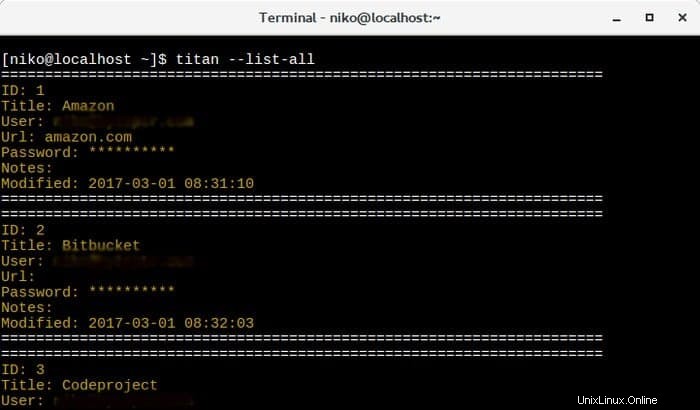 Titan は、Linux 用のコマンドライン パスワード マネージャーです。ログイン資格情報を保護する仕事のパフォーマンスに関する質問が来ると、それは確かな能力を示しています.すべてのパスワードが暗号化された SQLite データベースに保存され、簡単にアクセスできるマスター パスフレーズを選択できます。
Titan は、Linux 用のコマンドライン パスワード マネージャーです。ログイン資格情報を保護する仕事のパフォーマンスに関する質問が来ると、それは確かな能力を示しています.すべてのパスワードが暗号化された SQLite データベースに保存され、簡単にアクセスできるマスター パスフレーズを選択できます。
5. Enpass パスワード マネージャー
Enpass は、文字通り、Linux、Windows、Mac OS、iOS、Android、Chromebook などを含むすべての主要な OS に最適なオフライン パスワード マネージャーです。すべての重要な資格情報とオンライン アカウントをデバイスにのみ保存します。すべてのパスワードと情報は、オープンソースの暗号化エンジン SQLCipher を使用した AES 256 ビット暗号化によって安全に暗号化されます。

したがって、パスワードの最大限のセキュリティが保証されます。 Enpass では、さまざまなクラウド データ ストレージ (Google Drive、Box、DropBox、OneDrive など) を統合して、クラウド上のすべてのデータを同期して複数のデバイスで使用できるようにすることもできます。
6.パスワード ゴリラ
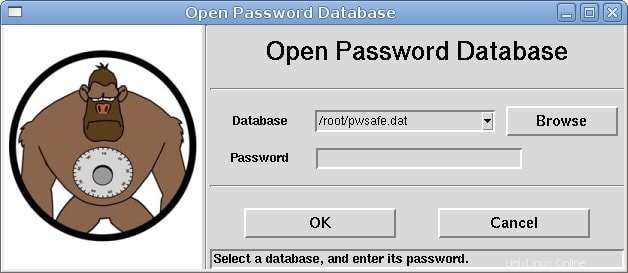 Password Gorilla は、Linux、Windows、および Mac OS 向けのもう 1 つの最高のパスワード マネージャーです。すべてのパスワード、メモ、ログイン情報を安全な暗号化ファイルに保存し、デバイス間で同期します。マスター パスワードを設定して、この無料のパスワード マネージャーで保管庫に保存されているすべてのパスワードを開くことができます。すべてを覚える代わりに、1 つのパスワードを覚えるだけでよく、操作は非常に簡単です。
Password Gorilla は、Linux、Windows、および Mac OS 向けのもう 1 つの最高のパスワード マネージャーです。すべてのパスワード、メモ、ログイン情報を安全な暗号化ファイルに保存し、デバイス間で同期します。マスター パスワードを設定して、この無料のパスワード マネージャーで保管庫に保存されているすべてのパスワードを開くことができます。すべてを覚える代わりに、1 つのパスワードを覚えるだけでよく、操作は非常に簡単です。
7.ロボフォーム パスワード マネージャー
ここで説明する他のパスワード マネージャーと同様に、RoboForm は Linux、Windows、Android などに対応するもう 1 つのパスワード マネージャーです。また、アドオンの統合により、すべての最新ブラウザーをサポートします。
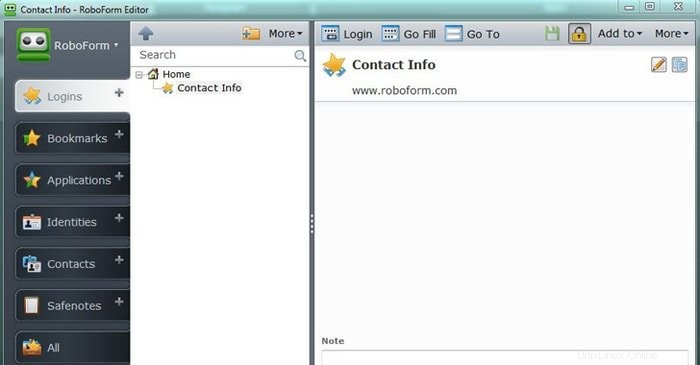
この無料のパスワード マネージャーを使用すると、パスワードをデスクトップに安全に保存し、オンライン アカウントに自動的にログインできます。また、RoboForm は、Web 資格情報を閲覧する際にスマート フォーム フィラー機能を提供することで、貴重な時間を節約します。
8.ビットワーデン
Bitwarden はオープン ソースのパスワード マネージャーであり、クラウドベースのパスワード マネージャー LastPass または Dashlane に代わる最良の方法と考えられています。これらすべてのパスワードを覚えるのが面倒になる一方で、簡単に保存して使用できるように、LastPass や 1Password などのクラウドベースのパスワード マネージャーを選択する傾向があります。それでも、これらのパスワード マネージャーはプロプライエタリでクローズド ソースです。
ここでは、オープン ソースを愛し崇拝する Linux 愛好家は、最良の代替手段を見つける傾向があります。 Bitwarden は、Linux、Windows、Mac OS、Android を含むすべてのプラットフォームをサポートするオープンソースのパスワード管理ツールの名前であり、すべての主要な Web ブラウザーに一連のアドオンを提供します。
9.合格
「Pass」は、Unix ベースのシステム用のシンプルで無駄のないコマンドラインの無料パスワード マネージャーです。 CLI アプリケーションであるため、初心者は最初は操作に苦労するかもしれませんが、この Linux パスワード マネージャー用に多くの GUI ソフトウェアが作成されています。
10. Passmgr
Passmgr は、シンプルで強力な軽量のコマンド ライン ポータブル Linux パスワード マネージャーです。 AES256-GCM セキュア モードを使用して、すべてのログイン資格情報とメモを暗号化されたファイルに保存できます。
11. Dashlane ユニバーサル パスワード マネージャー
 Dashlane は最高のパスワード マネージャーの 1 つです。これは、パスワードとメモをクラウド上に保存し、1 つのマスター パスワードで保護する、オンライン ベースの無料のパスワード マネージャーです。多くの機能を提供しますが、言及する価値があるのは、パスワードまたはフォームの自動入力、セキュリティ アラート、ランダムで強力なパスワードの生成、2 要素認証などです。
Dashlane は最高のパスワード マネージャーの 1 つです。これは、パスワードとメモをクラウド上に保存し、1 つのマスター パスワードで保護する、オンライン ベースの無料のパスワード マネージャーです。多くの機能を提供しますが、言及する価値があるのは、パスワードまたはフォームの自動入力、セキュリティ アラート、ランダムで強力なパスワードの生成、2 要素認証などです。
12. Kpcli
 Kpcli は、Linux 用のもう 1 つのオープン ソース パスワード マネージャーです。これは、KeePass と KeePassX の機能を自分のターミナルに持ち込む CLI ツールです。他の Linux パスワード マネージャーと同様に、このツールを使用すると、パスワード データベースを作成し、情報を追加、編集、削除、さらにはグループ化して、後で簡単に使用できるようにすることができます。
Kpcli は、Linux 用のもう 1 つのオープン ソース パスワード マネージャーです。これは、KeePass と KeePassX の機能を自分のターミナルに持ち込む CLI ツールです。他の Linux パスワード マネージャーと同様に、このツールを使用すると、パスワード データベースを作成し、情報を追加、編集、削除、さらにはグループ化して、後で簡単に使用できるようにすることができます。
13.ラストパス
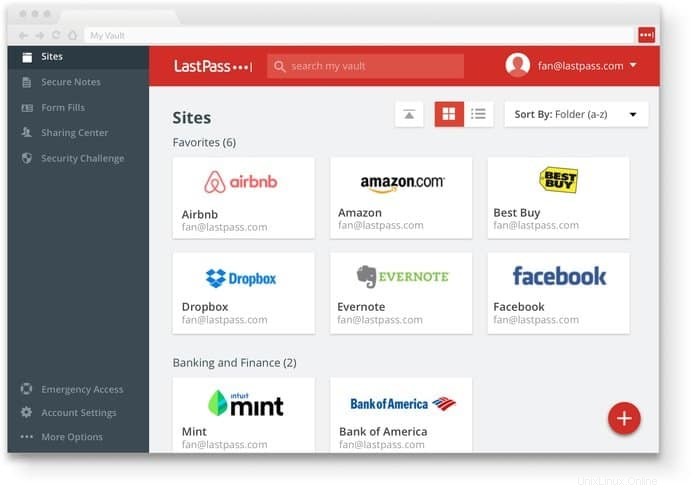 LastPass は、現時点で市場で最高のクラウドベースのパスワード マネージャーの 1 つです。すべての貴重な情報とパスワードをこのソフトウェアのクラウドに保存できるため、Linux を含むデバイス間でこれらすべての資格情報を使用できます。 LastPass は、すべての主要な OS とブラウザーでアドオンとして広く利用できます。
LastPass は、現時点で市場で最高のクラウドベースのパスワード マネージャーの 1 つです。すべての貴重な情報とパスワードをこのソフトウェアのクラウドに保存できるため、Linux を含むデバイス間でこれらすべての資格情報を使用できます。 LastPass は、すべての主要な OS とブラウザーでアドオンとして広く利用できます。
14. Keeper パスワード マネージャー
 Keeper は、軍用グレードの 256 をサポートする、シンプルで堅牢で使いやすいパスワード マネージャーです。 -ビット AES 暗号化。スタンドアロン ツールとしてすべての主要な OS をサポートし、アドオン統合としてブラウザーをサポートします。他の Linux パスワード マネージャーとは異なり、保存されたデータベースの自己破壊という独自の機能があります。誤ったマスター パスワードを 5 回以上入力すると、バックアップを除くすべての情報が自動的に破棄されます。
Keeper は、軍用グレードの 256 をサポートする、シンプルで堅牢で使いやすいパスワード マネージャーです。 -ビット AES 暗号化。スタンドアロン ツールとしてすべての主要な OS をサポートし、アドオン統合としてブラウザーをサポートします。他の Linux パスワード マネージャーとは異なり、保存されたデータベースの自己破壊という独自の機能があります。誤ったマスター パスワードを 5 回以上入力すると、バックアップを除くすべての情報が自動的に破棄されます。
15. Google オンライン パスワード マネージャー
スタンドアロンの Linux パスワード マネージャーではありませんが、このコンテンツに含めたいと思います。この Google クラウドベースのパスワード マネージャーは、すべてのユーザーにとって言及する価値があると思います。現在、誰もが Google アカウントを使用しており、この会社はデフォルトで驚くほど使いやすいオンライン パスワード マネージャーを提供しています。
ユーザーがさまざまな Web サイトを閲覧しているときにオンライン アカウントにパスワードを入力するのに役立つブラウザ システムにうまく統合されています。さらに、ユーザーは Google パスワード マネージャーの Web ボルトにアクセスし、必要に応じて資格情報を追加、編集、または削除できます。パスワード保管庫については、passwords.google.com にアクセスしてください。
16.バターカップ
 資格情報を最高のセキュリティで保存できるアプリケーションを探すなら、ButterCup が最適です。選択。この Linux パスワード マネージャーは無料で安全ですが、使いやすいです。また、クロスプラットフォームとすべての主要なブラウザーもサポートしています。すべてのクレデンシャル アーカイブは、AES 256 ビット GCM 方式のノード暗号ライブラリを使用して暗号化されます。
資格情報を最高のセキュリティで保存できるアプリケーションを探すなら、ButterCup が最適です。選択。この Linux パスワード マネージャーは無料で安全ですが、使いやすいです。また、クロスプラットフォームとすべての主要なブラウザーもサポートしています。すべてのクレデンシャル アーカイブは、AES 256 ビット GCM 方式のノード暗号ライブラリを使用して暗号化されます。
17.キーパスX
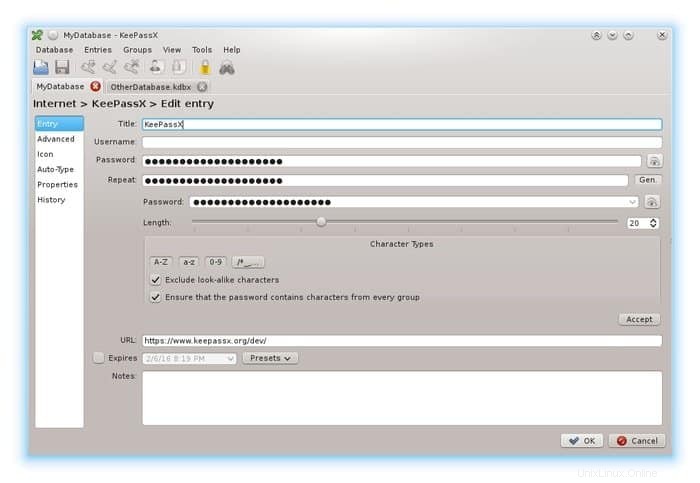 KeePassX は、パスワード、ユーザー名、添付ファイル、URL などの情報を単一の暗号化されたデータベース。組み込みの検索オプションを使用して、すべての情報を特定のグループに分類できます。
KeePassX は、パスワード、ユーザー名、添付ファイル、URL などの情報を単一の暗号化されたデータベース。組み込みの検索オプションを使用して、すべての情報を特定のグループに分類できます。
18. KeePass パスワード マネージャー
KeePass Password Manager は、市場で最高の Linux 用パスワード マネージャーの 1 つです。また、すべてのパスワードを安全な暗号化データベースに保存し、1 つのマスター キーまたはキー ファイルで開くことができます。これは、現在知られている最も安全な暗号化アルゴリズム (AES および Twofish) を備えた無料のオープン ソース パスワード マネージャーです。
19. Gryptonite (以前の GPassword Manager)
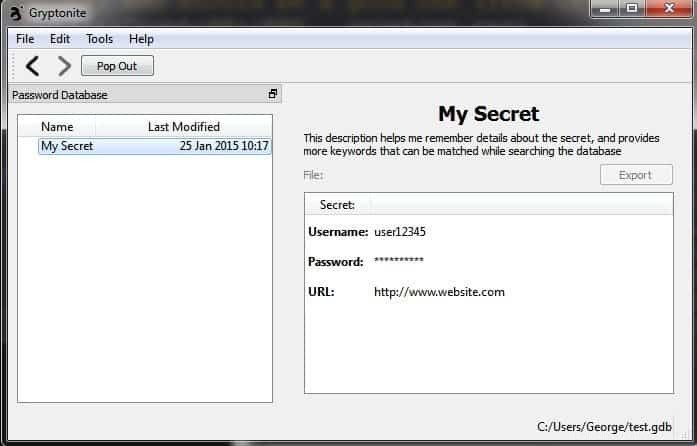 Linux 用の最高のパスワード マネージャーに期待できること、このパスワード ツールはすべてを提供します。 Gryptonite は、エンドポイントでの暗号化に Crypto++ を使用するマルチシステム対応のパスワード マネージャーです。
Linux 用の最高のパスワード マネージャーに期待できること、このパスワード ツールはすべてを提供します。 Gryptonite は、エンドポイントでの暗号化に Crypto++ を使用するマルチシステム対応のパスワード マネージャーです。
20.ユニバーサル パスワード マネージャー (UPM)
Universal Password Manager (UPM) を使用すると、パスワード、メモ、および URL を安全な AES 暗号化データベースに保存することもできます。最小限の機能が付属していますが、明らかに非常に強力で、ソフトウェア インターフェイスが乱雑になることはありません。 UPM は、Android、Windows、Mac OS、Linux などの主要な OS をすべてサポートするクロスプラットフォームの無料パスワード マネージャーです。これは、複数のデバイス間で暗号化されたデータベースを同期する、高速で軽量、無駄のない Linux パスワード マネージャーです。
21.フィガロのパスワード マネージャー 2 (FPM2)
 UPM と同様に、この Linux パスワード マネージャーはシンプルで軽量で使いやすいアプリケーションで、パスワードとメモ。
UPM と同様に、この Linux パスワード マネージャーはシンプルで軽量で使いやすいアプリケーションで、パスワードとメモ。
22.グリンゴッツ
Gringotts は安全なノート マネージャーですが、Linux のパスワード マネージャーとしても使用できます。提供する機能はたくさんありますが、その包括的なツールと機能を利用して管理するのは面倒に思える場合があります。情報、メモ、パスワードなどを保護するために、8 種類の暗号化アルゴリズムから選択できます。
佳作
- KeePassXC (KeePass のフォーク)
- 1Password – クラウドベースのパスワード マネージャー
最終的な考え
ここで、Linux パスワード マネージャーの一般的なリストの最後に到達します。このチュートリアルを気に入っていただき、希望する Linux 用の最高のパスワード マネージャーを手に入れていただければ幸いです。最適なパスワード マネージャーを選択する際に考慮できることはほとんどありません。このリストは非常に長いため、初心者にとって最適なものを選択するのは面倒に思えるかもしれません.
強力で安全なパスワードを設定することは、誰にとっても必須です。最適なパスワード マネージャーには、クロスプラットフォーム対応、ランダムな安全なパスワードの生成、マスター パスワードまたはキー ファイルの提供、すべての情報を暗号化されたデータベースへの保存、そして最後に同期が必要など、いくつかの基本的な基準が必要です。デバイス間で使用するためのクラウド経由。
ここにリストされているお気に入りのものは見つかりましたか?それとも、何か重要なことを見逃しましたか?コメント セクションでお知らせください。次の記事のリビジョンに含めます。さらに、この Linux Password Manager のチュートリアルをソーシャル メディアで共有してください。コメント セクションに提案や経験を残してください。
注:ここで説明する機能はすべてを網羅しているわけではありません。言及されている機能は、それぞれの公式 Web サイトから、またはそれらを使用した個人的な経験からまとめられています。